Tailwind Flex: um guia para iniciantes em utilitários Flexbox
Tailwind Flex oferece uma maneira eficiente de criar layouts responsivos sem escrever CSS complexo. Usando utilitários simples como flex, flex-row e flex-col etc., você pode alinhar e organizar elementos com facilidade. Tailwind Flex é ideal para desenvolvedores que buscam simplificar a criação de layout enquanto mantêm controle total sobre alinhamento, direção e espaçamento - tudo com código mínimo.
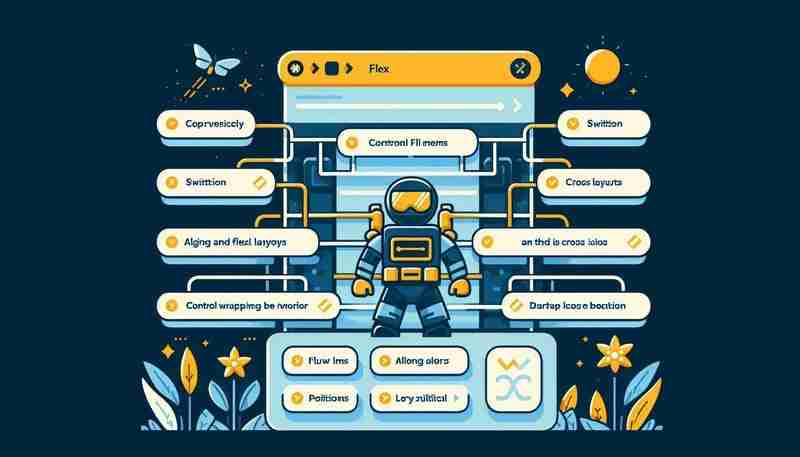
Compreendendo o contêiner Flex no Tailwind Flex
A base do uso do Tailwind Flex começa com o conceito do flex container. Para tornar qualquer elemento um flex container, basta adicionar a classe flex a ele. Por exemplo:
Ao fazer isso, você transforma o div em um flex container, que atua como o elemento pai. Quaisquer elementos colocados dentro deste contêiner tornam-se automaticamente itens flexíveis. Isso é crucial porque esses itens flexíveis agora responderão às diferentes propriedades flexíveis que você aplica ao contêiner ou a si mesmos.
Compreendendo a base flexível
Flex Basis permite controlar o tamanho inicial dos itens flexíveis antes que o espaço restante seja distribuído. Com o Tailwind, você pode definir isso facilmente usando utilitários base-* para especificar quanto espaço cada item flexível deve ocupar inicialmente.
Considere o seguinte exemplo:

010203
Neste trecho, temos um flex container com três elementos filhos. Os dois primeiros itens (01 e 02) são definidos com base 1/4, o que significa que cada um deles ocupará inicialmente um quarto da largura do contêiner. O terceiro item (03) possui base-1/2, fazendo com que ocupe metade do container.
Ao usar os utilitários base-*, você pode controlar facilmente como os itens flexíveis são distribuídos dentro do contêiner, permitindo criar layouts flexíveis e visualmente equilibrados.
Compreendendo a direção flexível: linha e coluna
Ao trabalhar com Tailwind Flex, direção se refere a como os itens são organizados dentro do flex container. O Tailwind fornece utilitários simples para isso, permitindo especificar se os itens devem ser posicionados em uma linha ou coluna e até mesmo inverter sua direção, se necessário.
Linha
Para posicionar itens flexíveis horizontalmente, use o utilitário flex-row. Isso alinhará os itens da esquerda para a direita, assim como o texto normalmente é lido:

010203
Linha invertida
Se você precisar posicionar itens flexíveis horizontalmente na direção oposta - da direita para a esquerda - use flex-row-reverse:

010203
Coluna
Para posicionar itens flexíveis verticalmente, use o utilitário flex-col. Isso faz com que os itens sejam empilhados de cima para baixo:
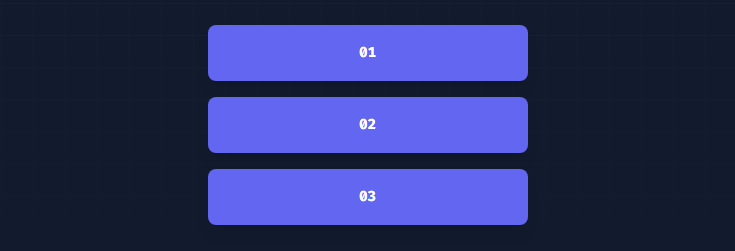
010203
Coluna invertida
Se você precisar que os itens sejam empilhados verticalmente na direção oposta - de baixo para cima - use flex-col-reverse:
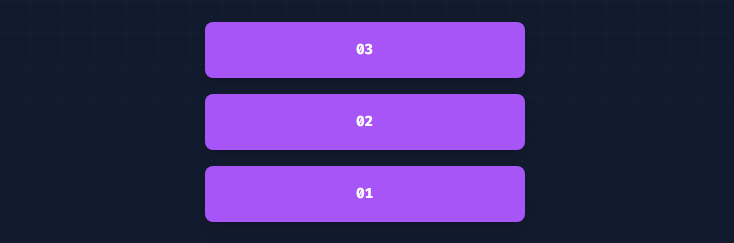
010203
Compreendendo o Flex Wrap
O empacotamento flexível trata de controlar como os itens flexíveis se comportam quando não há espaço suficiente no contêiner flexível. O Tailwind fornece utilitários simples para gerenciar se os itens devem ser agrupados ou não, facilitando o ajuste do layout para diferentes tamanhos de tela e cenários.
Não embrulhe
Para evitar que os itens flexíveis sejam agrupados, use o utilitário flex-nowrap. Isso força todos os itens a permanecerem em uma única linha, mesmo que isso faça com que alguns itens ultrapassem o contêiner:

010203
Embrulhar normalmente
Para permitir que os itens flexíveis sejam agrupados normalmente quando não houver espaço suficiente, use o utilitário flex-wrap. Isso permite que os itens fluam para a próxima linha:
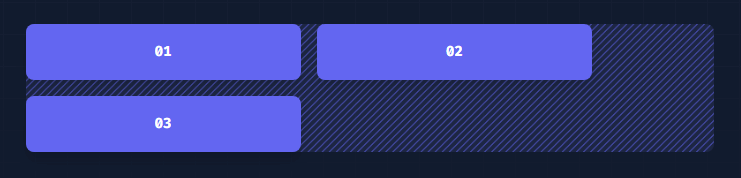
010203
Envoltório invertido
Para agrupar itens flexíveis na direção reversa, use flex-wrap-reverse. Isso significa que os itens passarão para a próxima linha, mas na direção oposta:
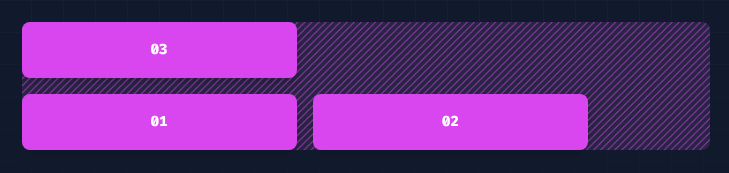
010203
Compreendendo o crescimento e a redução flexíveis
Tailwind Flex oferece vários utilitários para controlar como os itens flexíveis aumentam ou diminuem dentro de um contêiner flexível. Isso ajuda a ajustar como os elementos respondem ao espaço disponível, permitindo um comportamento de layout mais preciso.
Inicial
O utilitário flex-initial permite que um item flexível encolha, mas não cresça, respeitando seu tamanho inicial. Isso é útil quando você deseja que os itens reduzam seu tamanho, se necessário, mas não expandam:

010203
Neste exemplo, os itens 02 e 03 podem encolher se necessário, mas não crescerão além do tamanho inicial.
Flexível 1
Para permitir que um item flexível cresça e diminua livremente, ignorando seu tamanho inicial, use o utilitário flex-1. Isso torna o item flexível em resposta ao espaço do contêiner:

010203
Neste exemplo, os itens 02 e 03 irão expandir ou encolher para preencher o espaço disponível, tornando o layout responsivo e adaptável.
Auto
O utilitário flex-auto permite que um item flexível cresça e diminua levando em consideração seu tamanho inicial. Isso significa que os itens ajustarão seu tamanho com base no espaço disponível, mas ainda priorizarão suas dimensões originais:

010203
Nesta configuração, os itens 02 e 03 aumentam ou diminuem para caber no espaço disponível, mantendo o foco em sua largura inicial.
Nenhum
Para evitar que um item flexível cresça ou diminua, use o utilitário flex-none. Isso garante que um item mantenha seu tamanho especificado, independentemente do espaço disponível:

010203
Aqui, os itens 01 e 02 mantêm seus tamanhos sem aumentar ou diminuir, enquanto o item 03 se ajusta para preencher o espaço disponível.
Crescimento flexível
Os utilitários Flex Grow permitem que você controle se e quanto os itens flexíveis crescem para preencher o espaço disponível.
Crescer
Para permitir que um item flexível cresça e preencha qualquer espaço disponível, use o utilitário grow:

010203
Neste exemplo, o item 02 cresce para ocupar qualquer espaço disponível entre os itens 01 e 03, que possuem tamanhos fixos.
Não cresça
Para evitar que um item flexível cresça, use o utilitário grow-0:

010203
Aqui o item 02 não cresce e mantém seu tamanho inicial, enquanto os itens 01 e 03 crescem para preencher o espaço restante.
Encolhimento Flexível
Os utilitários Flex Shrink permitem controlar se e quanto os itens flexíveis encolhem quando não há espaço suficiente.
Encolher
Para permitir que um item flexível seja reduzido conforme necessário, use o utilitário de redução:

010203
Aqui, o item 02 não encolhe e mantém sua largura, enquanto os itens 01 e 03 podem encolher ou expandir conforme necessário.
Conclusão
Tailwind Flex é uma ferramenta essencial para construir layouts flexíveis e responsivos com facilidade. Ao utilizar classes utilitárias simples como flex-row, flex-col, flex-wrap e flex-initial, você pode controlar o alinhamento, direção, quebra automática e dimensionamento de seus itens flexíveis sem escrever CSS complexo. Sua abordagem que prioriza a utilidade economiza tempo e permite fácil personalização, tornando o desenvolvimento web mais rápido e intuitivo. Para mais detalhes, verifique a documentação oficial do Tailwind.
-
 Python Leia o arquivo CSV UnicodedecodeError Ultimate Solutionunicode decodificar erro no arquivo csv lendo Ao tentar ler um arquivo csodo (& sinod) usando o módulo CSV embutido, você pode encontrar um er...Programação Postado em 2025-07-09
Python Leia o arquivo CSV UnicodedecodeError Ultimate Solutionunicode decodificar erro no arquivo csv lendo Ao tentar ler um arquivo csodo (& sinod) usando o módulo CSV embutido, você pode encontrar um er...Programação Postado em 2025-07-09 -
 Como você extrai um elemento aleatório de uma matriz no PHP?seleção aleatória de uma matriz em php, a obtenção de um item aleatório de uma matriz pode ser realizado com ease. Considere a seguinte matriz: ...Programação Postado em 2025-07-09
Como você extrai um elemento aleatório de uma matriz no PHP?seleção aleatória de uma matriz em php, a obtenção de um item aleatório de uma matriz pode ser realizado com ease. Considere a seguinte matriz: ...Programação Postado em 2025-07-09 -
 Php simplexml analisando o método xml com namespace colonanalisando xml com namespace colon no php simpxml encontra dificuldades ao analisar xml contendo tags com cônjuges, como xml elementos com pre...Programação Postado em 2025-07-09
Php simplexml analisando o método xml com namespace colonanalisando xml com namespace colon no php simpxml encontra dificuldades ao analisar xml contendo tags com cônjuges, como xml elementos com pre...Programação Postado em 2025-07-09 -
 Como o Android envia dados de postagem para o servidor PHP?enviando dados de postagem em Android introdução este artigo aborda a necessidade de enviar dados post para um script php e exibir o resul...Programação Postado em 2025-07-09
Como o Android envia dados de postagem para o servidor PHP?enviando dados de postagem em Android introdução este artigo aborda a necessidade de enviar dados post para um script php e exibir o resul...Programação Postado em 2025-07-09 -
 Como resolver o erro "Não é possível adivinhar o tipo de arquivo, usar aplicativo/stream de octeto ..." no AppEngine?AppEngine Arquivo estático MIME TIPO SUBSENTIDE No AppEngine, os manipuladores de arquivos estáticos podem ocasionalmente substituir o tipo de...Programação Postado em 2025-07-09
Como resolver o erro "Não é possível adivinhar o tipo de arquivo, usar aplicativo/stream de octeto ..." no AppEngine?AppEngine Arquivo estático MIME TIPO SUBSENTIDE No AppEngine, os manipuladores de arquivos estáticos podem ocasionalmente substituir o tipo de...Programação Postado em 2025-07-09 -
 Tags de formatação HTMLElementos de formatação HTML **HTML Formatting is a process of formatting text for better look and feel. HTML provides us ability to form...Programação Postado em 2025-07-09
Tags de formatação HTMLElementos de formatação HTML **HTML Formatting is a process of formatting text for better look and feel. HTML provides us ability to form...Programação Postado em 2025-07-09 -
 O despertador falso realmente acontecerá em Java?SPEURY WAWUPS em java: realidade ou mito? O conceito de despertars espúrias na sincronização de Java tem sido um assunto de discussão há algum t...Programação Postado em 2025-07-09
O despertador falso realmente acontecerá em Java?SPEURY WAWUPS em java: realidade ou mito? O conceito de despertars espúrias na sincronização de Java tem sido um assunto de discussão há algum t...Programação Postado em 2025-07-09 -
 Por que as expressões lambda exigem variáveis "final" ou "final válida" em Java?expressões lambda requerem "final" ou "efetivamente" variáveis a mensagem de erro "BEATILE Utilizada na expressão l...Programação Postado em 2025-07-09
Por que as expressões lambda exigem variáveis "final" ou "final válida" em Java?expressões lambda requerem "final" ou "efetivamente" variáveis a mensagem de erro "BEATILE Utilizada na expressão l...Programação Postado em 2025-07-09 -
 Como remover emojis das cordas em Python: um guia para iniciantes para corrigir erros comuns?removendo os emojis de strings em python o código Python fornecido para remover emojis falha porque contém syntaxe erros. As cadeias de unicod...Programação Postado em 2025-07-09
Como remover emojis das cordas em Python: um guia para iniciantes para corrigir erros comuns?removendo os emojis de strings em python o código Python fornecido para remover emojis falha porque contém syntaxe erros. As cadeias de unicod...Programação Postado em 2025-07-09 -
 Por que Java não pode criar matrizes genéricas?ERRO DE CRIAÇÃO DE MATOR DE ARRAY GENERÍCOLA Pergunta: quando se atende a criar um array de uma matriz genérica usando uma expressão como:...Programação Postado em 2025-07-09
Por que Java não pode criar matrizes genéricas?ERRO DE CRIAÇÃO DE MATOR DE ARRAY GENERÍCOLA Pergunta: quando se atende a criar um array de uma matriz genérica usando uma expressão como:...Programação Postado em 2025-07-09 -
 Vários elementos pegajosos podem ser empilhados um no outro em CSS puro?É possível ter vários elementos pegajosos empilhados um no outro em CSS puro? O comportamento desejado pode ser visto Aqui: https://webtheme...Programação Postado em 2025-07-09
Vários elementos pegajosos podem ser empilhados um no outro em CSS puro?É possível ter vários elementos pegajosos empilhados um no outro em CSS puro? O comportamento desejado pode ser visto Aqui: https://webtheme...Programação Postado em 2025-07-09 -
 Método JavaScript para calcular o número de dias entre duas datasComo calcular a diferença entre as datas em javascript ao tentar determinar a diferença entre duas datas em Javascly, capturadas, esta solução...Programação Postado em 2025-07-09
Método JavaScript para calcular o número de dias entre duas datasComo calcular a diferença entre as datas em javascript ao tentar determinar a diferença entre duas datas em Javascly, capturadas, esta solução...Programação Postado em 2025-07-09 -
 Como inserir corretamente Blobs (imagens) no MySQL usando PHP?Insira Blobs nos bancos de dados MySQL com PHP Ao tentar armazenar uma imagem no banco de dados A MySQL, você pode encontrar um problema. Est...Programação Postado em 2025-07-09
Como inserir corretamente Blobs (imagens) no MySQL usando PHP?Insira Blobs nos bancos de dados MySQL com PHP Ao tentar armazenar uma imagem no banco de dados A MySQL, você pode encontrar um problema. Est...Programação Postado em 2025-07-09 -
 Métodos de acesso e gerenciamento de variáveis de ambiente pythonAcessando variáveis de ambiente em python para acessar variáveis de ambiente em python, utilizar o os.envon objeto, que representa um am...Programação Postado em 2025-07-09
Métodos de acesso e gerenciamento de variáveis de ambiente pythonAcessando variáveis de ambiente em python para acessar variáveis de ambiente em python, utilizar o os.envon objeto, que representa um am...Programação Postado em 2025-07-09 -
 Dicas para fotos flutuantes para o lado direito do fundo e envolver o textoflutuando uma imagem para o canto inferior direito com o texto envolvendo no web design, às vezes é desejável flutuar uma imagem no canto infe...Programação Postado em 2025-07-09
Dicas para fotos flutuantes para o lado direito do fundo e envolver o textoflutuando uma imagem para o canto inferior direito com o texto envolvendo no web design, às vezes é desejável flutuar uma imagem no canto infe...Programação Postado em 2025-07-09
Estude chinês
- 1 Como se diz “andar” em chinês? 走路 Pronúncia chinesa, 走路 aprendizagem chinesa
- 2 Como se diz “pegar um avião” em chinês? 坐飞机 Pronúncia chinesa, 坐飞机 aprendizagem chinesa
- 3 Como se diz “pegar um trem” em chinês? 坐火车 Pronúncia chinesa, 坐火车 aprendizagem chinesa
- 4 Como se diz “pegar um ônibus” em chinês? 坐车 Pronúncia chinesa, 坐车 aprendizagem chinesa
- 5 Como se diz dirigir em chinês? 开车 Pronúncia chinesa, 开车 aprendizagem chinesa
- 6 Como se diz nadar em chinês? 游泳 Pronúncia chinesa, 游泳 aprendizagem chinesa
- 7 Como se diz andar de bicicleta em chinês? 骑自行车 Pronúncia chinesa, 骑自行车 aprendizagem chinesa
- 8 Como você diz olá em chinês? 你好Pronúncia chinesa, 你好Aprendizagem chinesa
- 9 Como você agradece em chinês? 谢谢Pronúncia chinesa, 谢谢Aprendizagem chinesa
- 10 How to say goodbye in Chinese? 再见Chinese pronunciation, 再见Chinese learning

























